バックアップをネットワーク外に取っておこう
以前書いたランサムウェアlockyの記事をご覧になっている方が非常に多いです。
皆さん被害を受けていらっしゃるのかもしれませんね。
lockyに限らず、悪質なウイルスが侵入してしまうと通常業務が滞ってしまったり、重要なデータが復旧不可能になってしまったりします。
そこでおススメしたいのが、システムイメージバックアップの作成です。
※以下に記載するのはwindowsOSでのお話となります。また、表示はwindows8.1を例としています。
復元ポイントの作成
システムイメージバックアップを説明する前に、よく混同されがちな復元ポイントについてお話ししましょう。
以下に復元ポイントの作成について説明します。
1.windowsキーを押しながらXキーを押し、画面左下に表示された一覧から”コントロールパネル”をクリック。
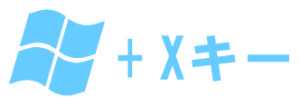
2.コントロールパネルの中の”システムとセキュリティ”をクリック。
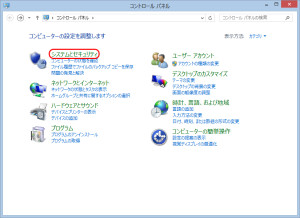
3.表示された画面の中の”システム”をクリック。
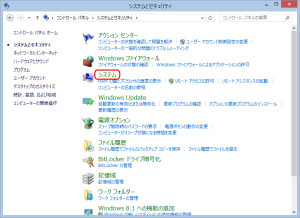
4.表示された画面左側にある”システムの詳細設定”をクリック。
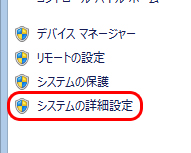
5.開いた画面の”システムの保護”タブをクリックして(システム)と表記があるドライブが有効になっていればOK。
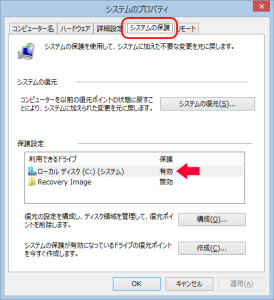
(win8.1ではデフォルトで有効になっているそうです。)
手動での復元ポイント作成
前述の「5」の画面で作成ボタンをクリックすると、名前を付けて保存するよう促されるので、自分が分りやすい名前を付けて作成ボタンをクリックすることで復元ポイントを作成することが出来ます。
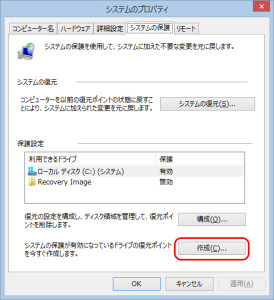
復元ポイントが設定されていると、パソコン上のシステムファイルを過去の復元ポイントの状態まで戻すことが可能なので、セットアップの手間が大幅に短縮されます。
システムイメージバックアップは次の機会に
ただ、復元ポイントの場合単に決められたファイルだけを過去のものと置き換えるだけだそうなので、復元後にシステム情報の不整合が起こる可能性があり、そのような状態になった場合、システムに不具合が発生する可能性があるそうです。
そこでいよいよシステムイメージバックアップの出番なのですが・・・。
今日はここまでに致します。
この続きはまたいつか。







